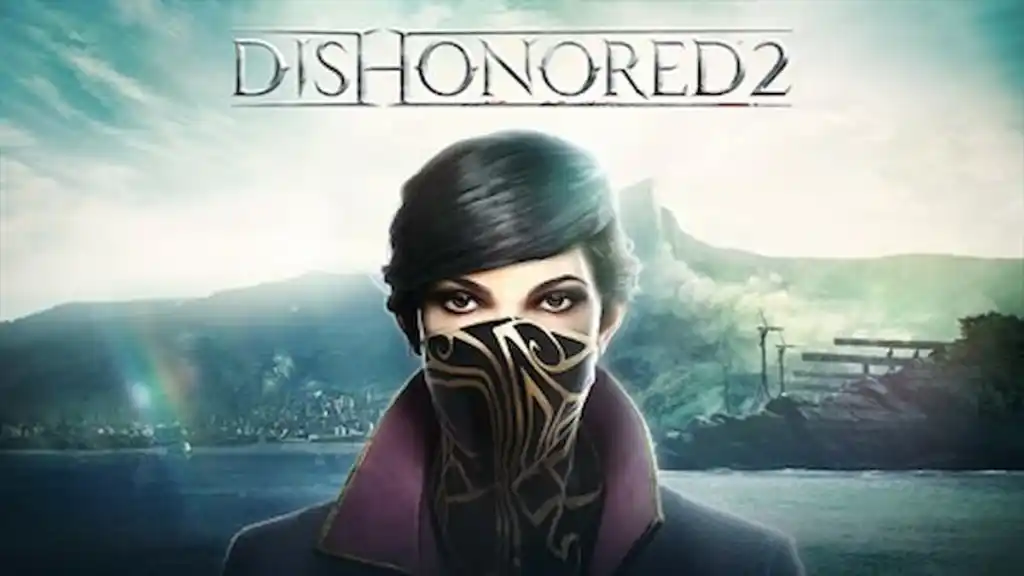
Dishonored 2 finalmente chegou ao Steam Deck, aumentando a extensa biblioteca do sistema. No entanto, alguns jogadores reclamam do desempenho no Steam Deck. Geralmente é uma escolha entre a qualidade do desempenho e a duração da bateria. Este artigo o ajudará a encontrar um ponto ideal que proporcione uma jogabilidade divertida e prolongada.
Relacionado: Você consegue jogar Desktop Dungeons: Rewind no Steam Deck?
Parâmetros Básicos
Antes de entrarmos em grandes detalhes, vamos passar pela configuração fundamental do Dishonored 2 no Steam Deck:
- Predefinição de gráficos: Padrão
- Taxa de atualização da tela: 30 FPS
- Limite de taxa de quadros: 30 FPS
- Taxa média de quadros: 30 FPS
- Limite de TDP: 8W
- Resolução: 1280 x 800
Essa configuração tenta manter 30 quadros por segundo constantes, que é uma taxa de quadros adequada para uma experiência de jogo perfeita, especialmente em um dispositivo portátil.
Configuração do sistema
É uma boa ideia usar o Proton 7.0-2 para jogar Dishonored 2 no Steam Deck. Para melhor compatibilidade e desempenho, certifique-se de que a versão do BIOS seja F7A0105 e a versão do SteamOS seja 3.2. O maior dilema ao configurar seu Steam Deck para rodar Dishonored 2 é a escolha entre desempenho e duração da bateria.
FPS e desempenho
A 30 fps, a duração média da bateria é de 2 horas e 35 minutos. Esta configuração fornece desempenho sólido sem descarregar a bateria muito rapidamente. 40 fps equivale a cerca de 2 horas e 4 minutos. O desempenho é um pouco melhor, mas consome mais energia. A 60 fps, como esperado, a duração da bateria é de 1 hora e 54 minutos. O desempenho mais alto também é o mais curto.
TDP e desempenho
Com 15,5 watts, 30 quadros por segundo constantes devem durar duas horas e trinta e cinco minutos. Esta configuração oferece boa duração da bateria e uma experiência de jogo fluida. Lembre-se de que aumentar o limite de TDP pode melhorar o desempenho, dando mais potência à CPU e à GPU, mas também fará com que a bateria se esgote mais rapidamente.
Configurações adicionais
High Preset V-Sync Off: Desativar o V-Sync pode melhorar a eficiência e diminuir a latência de entrada. No entanto, pode ocorrer rasgo de tela, um artefato visual no qual linhas horizontais aparecem na tela.
Lembre-se de que este guia é apenas o ponto de partida para encontrar as configurações ideais para este jogo. Para obter mais conteúdo relacionado, verifique as configurações ideais do Steam Deck para Age of Wonders 4 ou Moonstone Island funciona no Steam Deck.




